2025 年 Mac 最佳相片濾鏡與拍照工具推薦
對於熱愛拍照的人來說,Mac的預設設定往往無法滿足需求。當您渴望更多風格和藝術感時,Mac的Photo Booth濾鏡工具可以成為您的秘密武器。本文將為您提供完整指南,涵蓋所有頂級Photo Booth濾鏡及其最佳功能和限制,幫助您做出明智選擇。
第一部分:MacBook Photo Booth及其支持的濾鏡類型
Photo Booth是Apple內建的應用程式,可在macOS和iPadOS上使用,讓用戶能即時拍攝帶有效果的內容。它還允許您拍攝單張照片、4連拍或直接使用FaceTime HD攝影機錄製影片。該應用程式具有水平鏡像的即時攝影機預覽功能,讓自拍更自然。更令人印象深刻的是,它提供以下類型的Photo Booth Mac濾鏡:
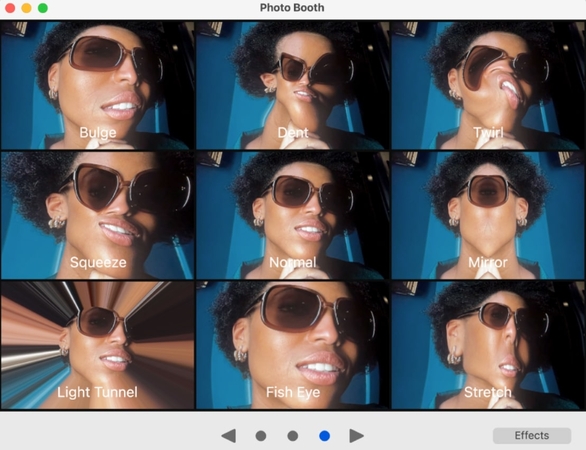
- 1. 攝影濾鏡:這些濾鏡旨在為您的照片提供風格化效果,類似於使用Photoshop等軟體達到的效果。其中最受歡迎的選項包括復古色調的Sepia、黑白濾鏡和呈現大膽色彩映射的熱感應攝影機效果。
- 2. 視覺效果:對於追求更多樂趣的自拍愛好者,Photo Booth提供了一系列古怪的視覺效果。這些效果包括鏡像、方頭和愛心等有趣的變形效果,能以滑稽的方式重塑或動畫化您的臉部。
第二部分:如何在MacBook的Photo Booth中應用濾鏡?
了解MacBook Photo Booth濾鏡的創意潛力後,請參考以下步驟學習如何應用它們:
步驟1. 在MacBook上打開Photo Booth,選擇左下角的「相機」或「影片」模式。然後按下「相機」按鈕開始使用Photo Booth錄製影片。
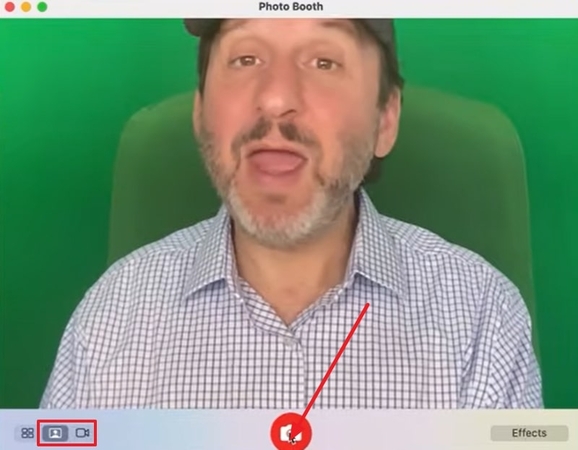
步驟2. 錄製時,點擊右下角的「效果」選項,根據喜好應用濾鏡。
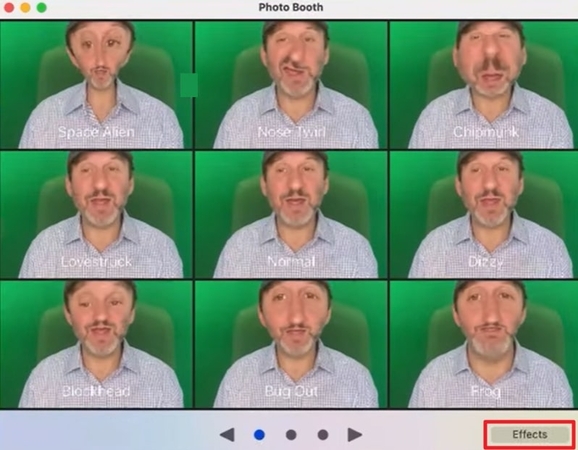
步驟3. 錄製完成後,按住Control鍵並點擊軌道,從延伸選單中選擇「導出」選項。或者,您可以選擇任何錄製的軌道,通過AirDrop或其他可用方法分享。
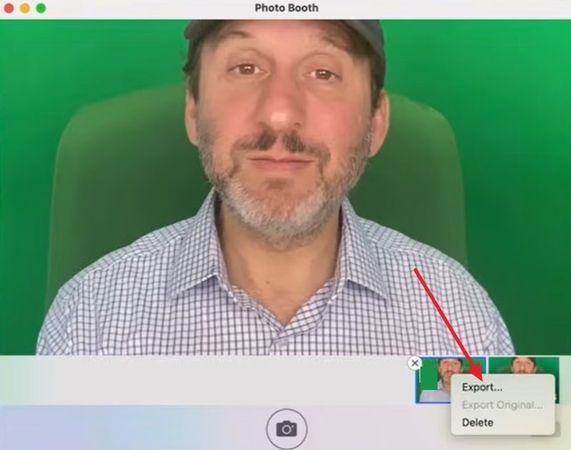
第三部分:您可以使用的5大MacBook Photo Booth濾鏡
除了預裝的Photo Booth MacBook濾鏡外,探索以下頂級拍照亭應用程式,為您的內容增添多樣性:
1. Touchpix Mac Photo Booth應用程式
這款拍照亭應用程式號稱能通過60多種創新的照片和影片濾鏡及效果,將您的內容變為傑作。此外,您可以快速添加魔幻背景或動畫疊加層。它允許用戶通過慢動作時間和加速功能控制影片播放速度。
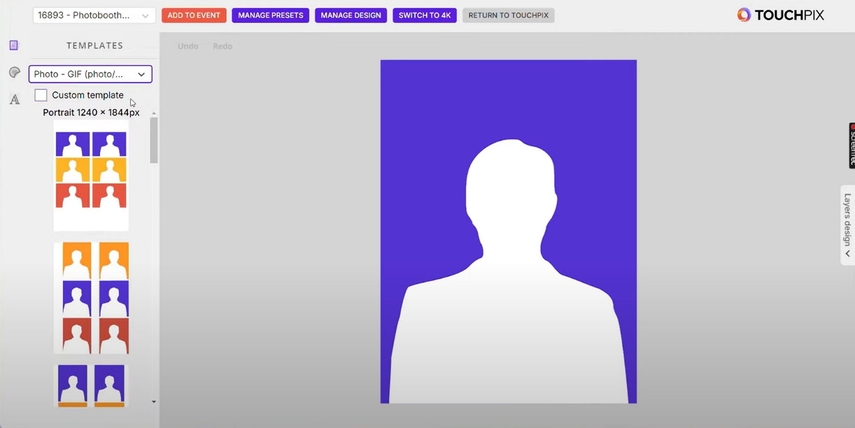
主要功能
- 1. 該應用程式可按需移除和更換照片或影片的背景。
- 2. 提供6種不同的創意模式,包括AI照片、迴旋鏢和動畫GIF。
- 3. 該工具兼容幾乎所有設備,包括iOS、macOS甚至Android。
- 儘管價格不菲,但該應用程式缺乏真正的4K影片錄製和導出功能。
- 在此工具中,用戶有時可能無法下載單個圖片或片段。
提供的濾鏡: 美顏、黑色淡出等。
2. Filteronme
這是一款適用於Mac和Windows的即時網路攝影機應用程式,讓用戶能為串流或通話創建完美濾鏡。這款Mac濾鏡拍照亭應用提供臉部塑形功能,包括臉部/下巴瘦臉、眼睛調整和額頭修飾。它甚至包含各種化妝效果,如虛擬口紅和眼影增強睫毛。
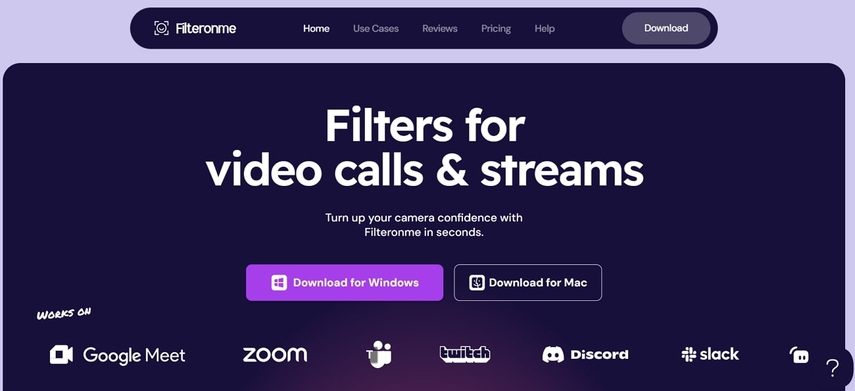
主要功能
- 1. 為實現完美膚色,其皮膚美化功能提供虛擬粉底。
- 2. 您可以疊加多種效果,並使用顏色選擇器為眼睛或嘴唇定制色調。
- 3. 完成濾鏡或調整後,它會立即提供前後對比。
- 部分調整過於誇張,適合玩樂但不適合專業場合。
- 如果主體快速移動或轉頭,臉部追蹤可能不太準確。
提供的濾鏡: 柔光和色彩情緒濾鏡。
3. Cateye
Cateye是一個為MacBook Photo Booth濾鏡和iChat添加特殊效果集合的平台。通過此工具,每組效果可以單獨安裝,並在Photo Booth中顯示為有組織的集合。它甚至包含有趣的疊加層,如Pong遊戲,能在影片畫面上動畫顯示。
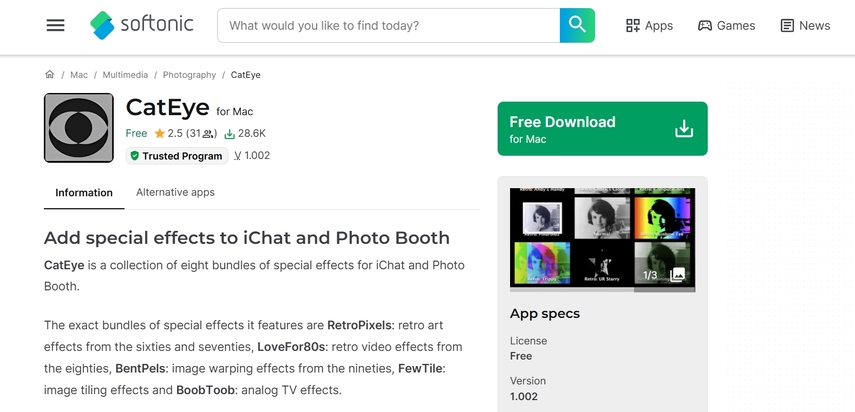
主要功能
- 1. 安裝後,效果可在Apple的Photo Booth界面中選擇即時使用。
- 2. 提供Pong影片遊戲,無需深度設置和高級配置。
- 3. 通過復古VHS或寶麗來效果提供真實的模擬感覺,重現特定年代。
- Cateye僅適用於macOS,支持iChat和Photo Booth,不支援Windows或移動設備。
- 效果在拍攝時即時應用,保存後無法修改。
提供的濾鏡: 80年代之愛、復古像素等。
4. Mac Poupou Factory的More iChat Effects
這款工具的整合為Photo Booth Mac濾鏡添加了非官方額外集合,進一步增強體驗。這些大型效果包增加了56種新效果,您可以在iChat和Photo Booth上使用。安裝後,這些效果會在Mac上Photo Booth的標準效果網格中顯示為額外頁面。
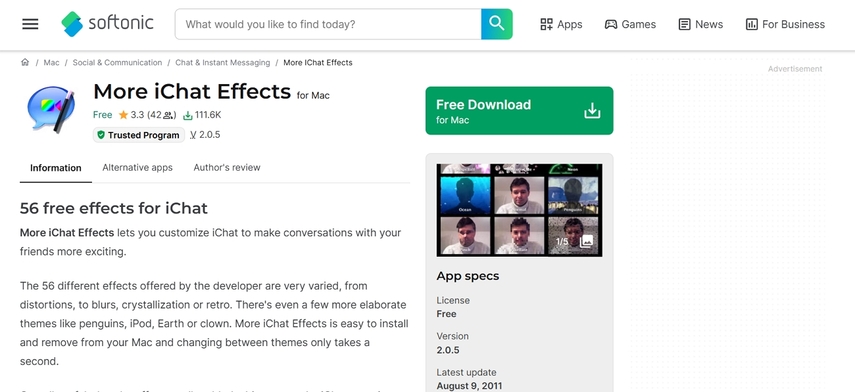
主要功能
- 1. 作為免費附加元件提供,文件體積小且不持續消耗資源。
- 2. 除效果外,還提供科幻或藝術運動風格的視覺樣式。
- 3. More iChat Effects允許您自定義iChat,使對話更精彩。
- 效果僅即時應用,一旦應用於照片就無法更改。
- 部分效果可能在現代macOS或Apple Silicon(M1/M2/M3)Mac上無法使用。
提供的濾鏡: 矩陣、電影膠片等。
5. Snappic:拍照亭軟體
Snappic是一款新興的Mac濾鏡拍照亭應用,提供360度功能和自動化攝影機控制。該軟體甚至提供即時渲染,讓賓客能在幾秒內獲得工作室品質且可立即分享的片段。它還提供全套視覺效果,包括慢動作、疊加層和色彩隔離。
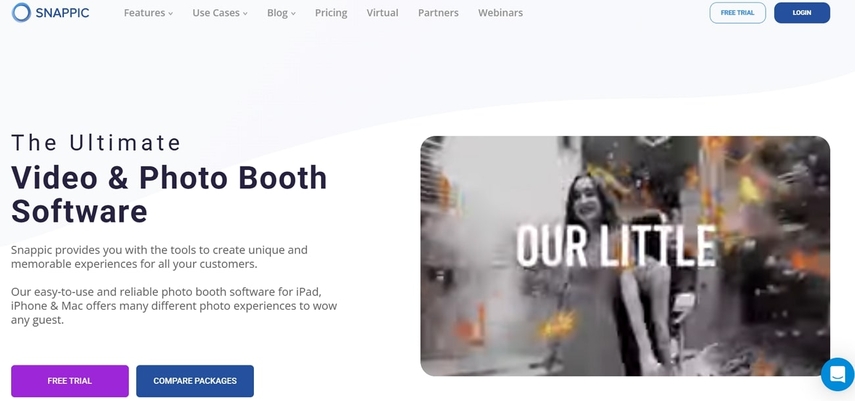
主要功能
- 1. 該程式允許即時影片編輯,包括過渡和TikTok風格濾鏡。
- 2. 您可以上傳自定義音頻,用於品牌配樂或社交媒體音軌。
- 3. 用戶可獲得AI協助,實現即時臉部追蹤和AI背景替換。
- Snappic僅在iOS/macOS上運行,不支援Windows或Android。
- 部分高級功能,如360度拍照亭,僅限於高級套餐。
提供的濾鏡: 定格畫面效果、LUTs等。
第四部分:如何使用HitPaw FotorPea提升拍照亭照片?
假設您剛使用Mac濾鏡Photo Booth應用拍攝了一組有趣的照片,但仍感覺有所欠缺。可能是光線不夠完美、圖像不夠銳利,或者您只是希望照片更具專業感。此時,可以考慮使用HitPaw FotorPea,它提供AI模型來銳化每個像素並展現隱藏細節。
主要功能
- 1. 允許添加多張圖片,一次性增強所有圖片。
- 2. 輕鬆將圖像提升至4K,使用放大模型進行銳化。
- 3. 使用低光模型方便地提亮在弱光條件下拍攝的照片。
- 4. 幫助恢復圖片的真實色彩,確保鮮豔度,使用著色模型。
- 5. 使用刮痕修復模型有效修復老照片。
提升拍照亭照片的專業指南
即使通過Photo Booth Mac濾鏡拍攝照片後仍不滿意,請遵循以下教程進行增強:
步驟1. 安裝軟體並插入拍照亭照片部署程式後,點擊「立即增強照片」按鈕,添加從Photo Booth Mac拍攝的照片。
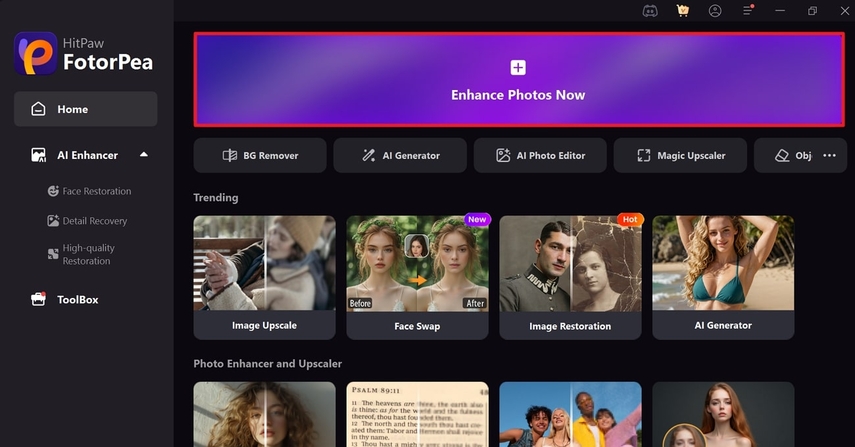
步驟2. 切換AI模型並預覽結果
從AI模型面板中,切換「人臉模型」並在比較畫面中預覽以分析結果。
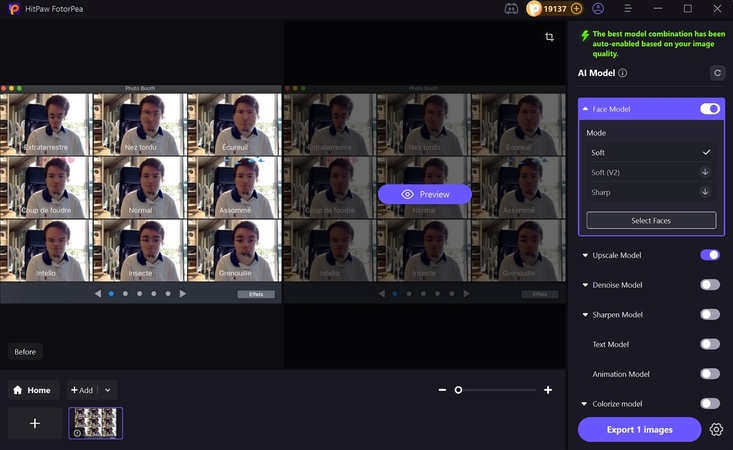
步驟3. 比較結果並導出最終成果
完成後,比較前後結果,點擊「導出」按鈕將其保存到設備上的特定文件夾中。
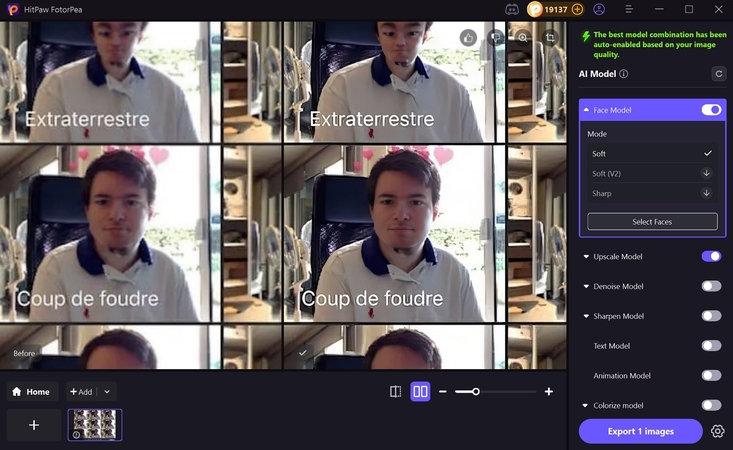
結論
總而言之,Mac濾鏡Photo Booth應用提供了一種令人興奮的方式來捕捉創意時刻,但在濾鏡方面可能有所限制。對於那些希望超越標準濾鏡的人來說,本文提供了完整的解決方案。即使濾鏡不完全符合您的攝影風格,您也可以下載HitPaw FotorPea來增強您的照片。









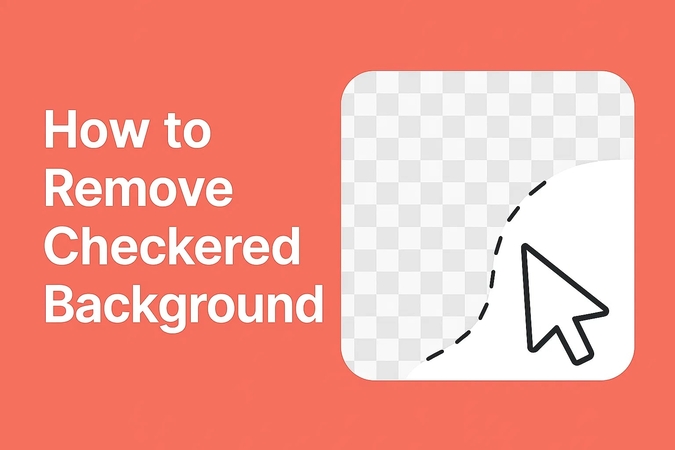
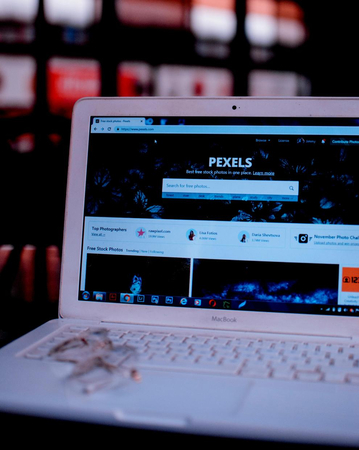
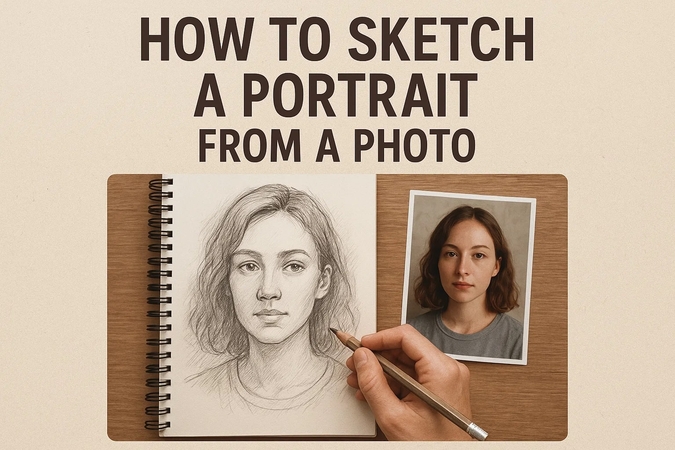

分享文章至:
選擇產品評分:
Joshua
HitPaw 特邀主編
熱衷於分享3C及各類軟體資訊,希望能夠透過撰寫文章,幫助大家瞭解更多影像處理的技巧和相關的AI資訊。
檢視所有文章留言
為HitPaw留下您的寶貴意見/點評